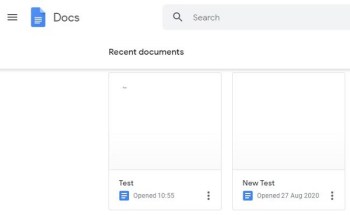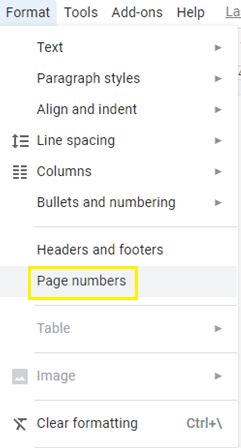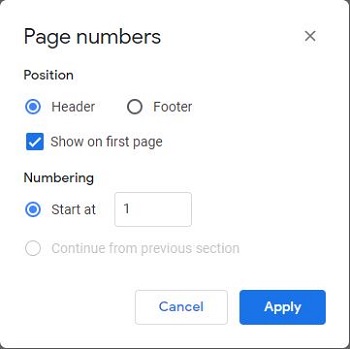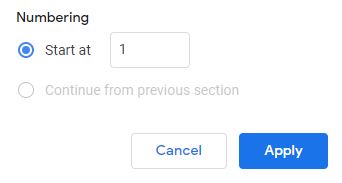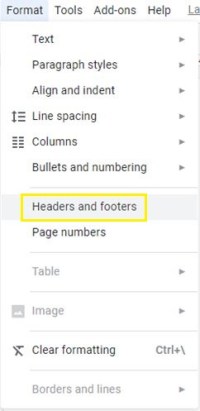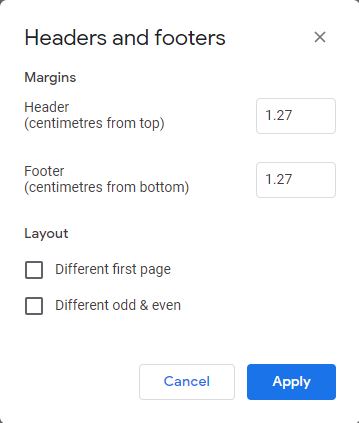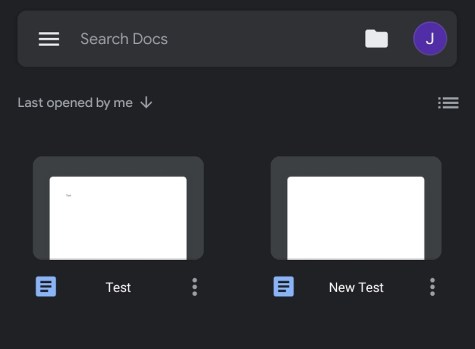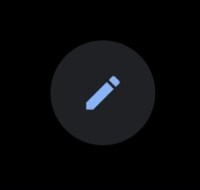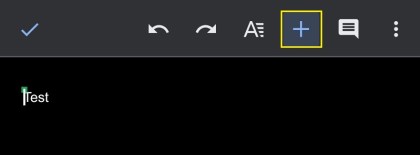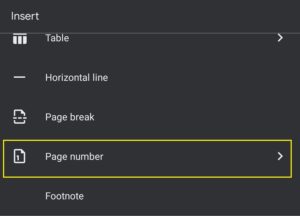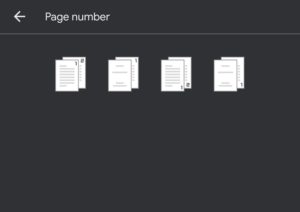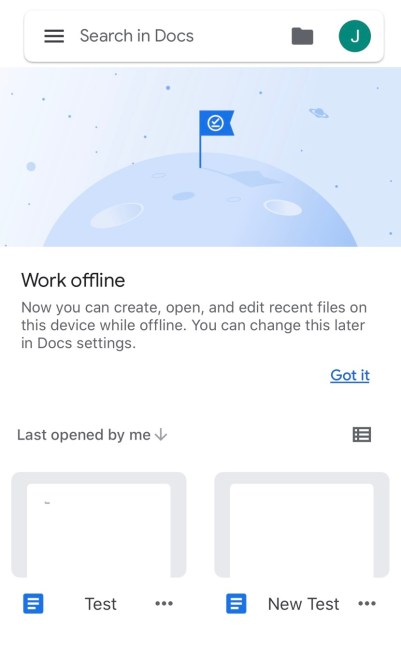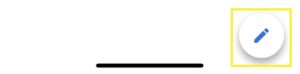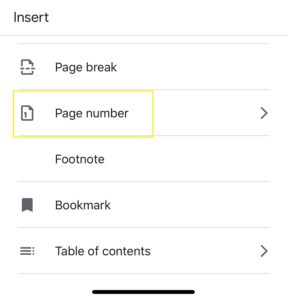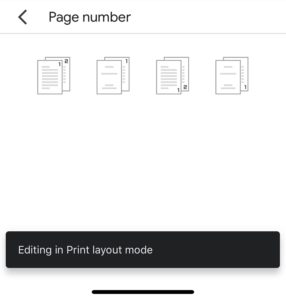Puslapių numeracija nėra skirta tik knygoms ir žurnalams. Taip pat galite sunumeruoti verslo pasiūlymo, tiriamojo darbo ir net namų darbų puslapius. Tai leidžia lengvai sekti bet kokį dokumentą, kurio yra daugiau nei keli puslapiai.
Taip pat lengviau sutvarkyti visus puslapius po spausdinimo, jei jie kažkaip susimaišytų. Ir šiuo atžvilgiu „Google“ dokumentai neturi sudėtingos puslapių numeravimo sistemos, kaip jūs ketinate išsiaiškinti.
Kaip pridėti puslapių numerius prie „Google“ dokumentų „Windows“, „Mac“ ar „Chromebook“.
Darbas su „Google“ dokumentais yra gana paprastas. Dauguma formatavimo taisyklių ir įrankių pateikiami pagrindinėje įrankių juostoje. Štai ką turite padaryti, norėdami pridėti puslapių numerius prie savo dokumentų.
- Atidarykite failą „Google“ dokumentuose.
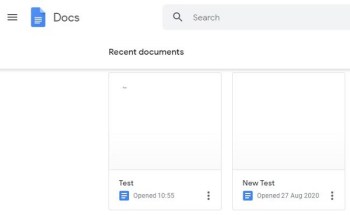
- Įrankių juostoje spustelėkite mygtuką Formatas.

- Pasirinkite parinktį Puslapių numeriai, esančią tiesiai po parinktimi Antraštės ir poraštės.
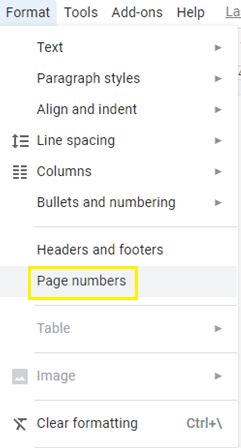
- Pasirinkite puslapio numerį kaip antraštę arba poraštę.
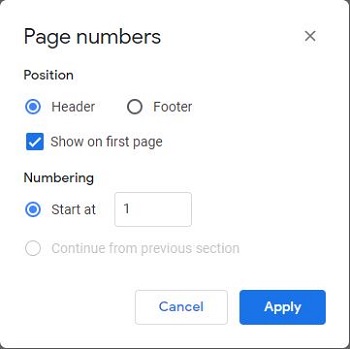
- Pasirinkite, ar norite pradėti numeruoti nuo pirmojo puslapio. Įveskite pradinį skaičių (pagal numatytuosius nustatymus skaičius yra 1).
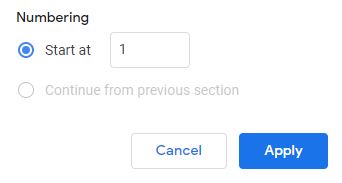
- Spustelėkite Taikyti.
Šie nustatymai taikomi spausdinimo formatui. Jei norite pakeisti puslapių numerių padėtį, turite pasiekti meniu Antraštės ir poraštės.
- Spustelėkite mygtuką Formatuoti.

- Pasirinkite Antraštės ir poraštės.
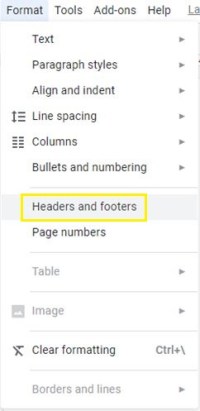
- Redaguokite paraštes, kad sukurtumėte didesnį ar mažesnį atskyrimą. Taip pat galite pasirinkti konkretų skirtingų nelyginių ir lyginių puslapių išdėstymą arba tiesiog kitokį pirmąjį puslapį.
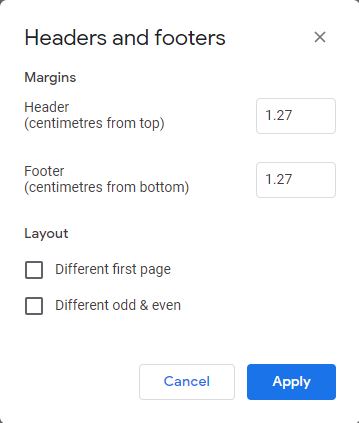
- Spustelėkite Taikyti.
Atminkite, kad šie pakeitimai turi įtakos ne tik puslapių numeriams, bet ir kitam tekstui ar meno kūriniams, kuriuos pridedate prie antraščių ir poraštių. Tačiau meno kūrinius ir tekstą galite perkelti. Puslapių numerių skaičius galite lygiuoti tik su keturiomis įrankių juostos meniu parinktimis:
- Kairė
- centras
- Teisingai
- Lygiuoti (tai tas pats, kas naudojant lygiavimą į kairę)
Kaip pridėti puslapių numerius prie „Google“ dokumentų „Android“ įrenginyje
Naudoti „Google“ dokumentus „Android“ įrenginiuose kartais gali būti nepatogu. Tačiau dokumento puslapių numeravimas yra gana paprastas. Štai trumpiausias kelias, kuriuo galite tai padaryti.
- Išmaniajame telefone ar planšetiniame kompiuteryje atidarykite bet kurį dokumentą „Google“ dokumentuose.
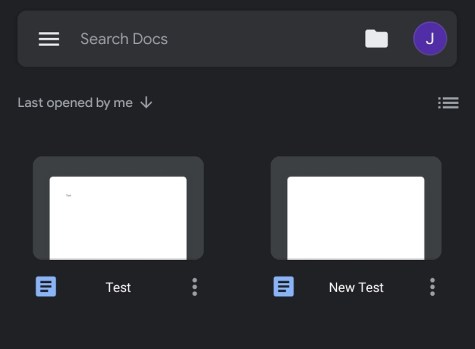
- Bakstelėkite mygtuką Redaguoti (rašinėjimo piktograma).
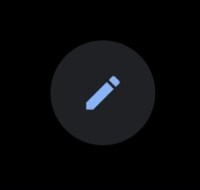
- Bakstelėkite mygtuką Įterpti (pliuso piktograma).
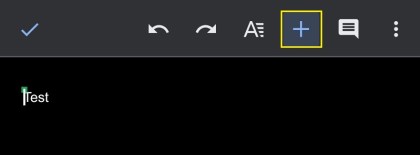
- Bakstelėkite parinktį Puslapio numeris (dažniausiai paskutinė sąrašo parinktis).
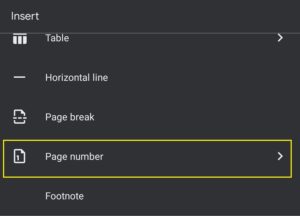
- Norėdami sunumeruoti dokumentą, pasirinkite vieną iš keturių maketų ir pozicijų.
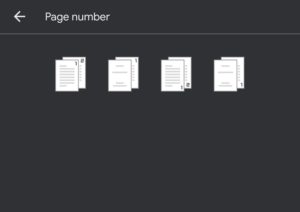
Atminkite, kad debesies pagrindu veikiančios teksto rengyklės Android versija siūlo mažiau tinkinimo parinkčių. Tačiau, jei norite, galėsite pradėti numeruoti nuo antrojo puslapio. Ir to daugiau nei pakanka norint sukurti profesionaliai atrodančius dokumentus, paruoštus dalytis ar spausdinti.
Kaip pridėti puslapių numerius prie „Google“ dokumentų „iPhone“.
„Google“ dokumentų „iPhone“ versija yra beveik identiška „Android“ versijai. Dauguma mygtukų turi tuos pačius pavadinimus, o naršymo keliai yra panašūs, jei ne tie patys. Taigi, štai kaip galite pridėti puslapių numerius iš „iPhone“.
- Atidarykite dokumentą „Google“ dokumentuose.
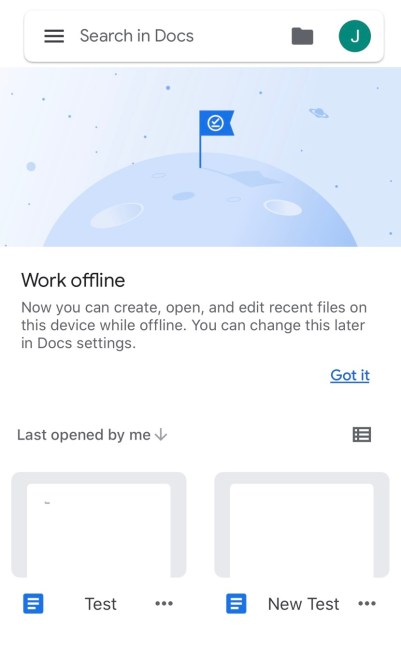
- Bakstelėkite mygtuką Redaguoti.
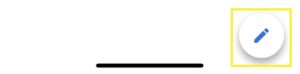
- Bakstelėkite Puslapio numeris.
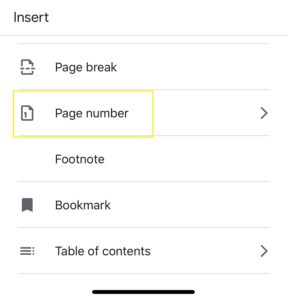
- Pasirinkite formatą, kuris atitinka jūsų viziją apie dokumentą (pradėkite numeruoti nuo pirmojo arba antrojo puslapio).
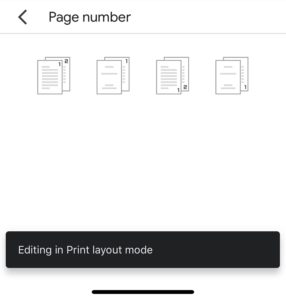
„iPhone“ galite tinkinti tuos pačius antraštės ir poraštės parametrus, kuriuos galite atlikti „Android“ įrenginyje.
Papildomi DUK
Kaip automatiškai sunumeruoti visus puslapius „Google“ skaičiuoklėse?
Jei norite spausdinti labai ilgą skaičiuoklę, gali būti naudinga sunumeruoti puslapius. Tai padeda sekti dalykus ir tvarkyti visus puslapius. Paprasčiausias būdas tai padaryti yra meniu Spausdinti, kai baigsite redaguoti skaičiuoklę.
Spustelėkite meniu Spausdinti mygtuką. Dešinėje ekrano pusėje išskleiskite meniu Antraštės ir poraštės. Pažymėkite laukelį šalia parinkties Puslapių numeriai. Ši parinktis automatiškai įtrauks numerius kiekviename puslapyje, atsižvelgiant į tai, kiek jų jums reikia. Norėdami spausdinti visą darbaknygę, tiesiog pasirinkite šią parinktį viršutiniame dešiniajame kampe, kur parašyta „Spausdinti“.
Tame pačiame meniu taip pat galite pridėti dabartinę datą ir laiką, taip pat lapo pavadinimą arba pavadinimą. Tai turėtų padėti toliau tinkinti skaičiuoklės formatą ir aiškiai matyti, kas padarė ir kada.
Kaip pradėti puslapių numerius 2 puslapyje „Google“ skaičiuoklėse?
Pagal numatytuosius nustatymus to negalite padaryti „Google“ skaičiuoklėse. Programa nėra tokia pažangi kaip „Excel“ ir joje trūksta daug patogumo funkcijų, susijusių su formatavimu.
Jei pasirinksite sunumeruoti savo puslapius „Google“ skaičiuoklėse meniu Spausdinti, programa sunumeruos juos visus nuo pirmo iki paskutinio. Net jei naudosite meniu Redaguoti pasirinktinius laukus, tai nepadės.
Meniu leidžia tinkinti antraščių ir poraštių formatavimą. Tačiau jei iš ten pašalinsite puslapio numerį, visas puslapių numeravimas išnyks. Vienintelė galimybė yra spausdinti pirmą skaičiuoklės puslapį atskirai, be poraštės numeracijos.
Po to galite naudoti automatinio numeravimo parinktį, kad išspausdintumėte visą skaičiuoklę. Kai aparatas viską išspausdins, galite sukeisti pirmuosius puslapius. Tačiau atminkite, kad net ir tai padarius jūsų numeracija prasidės nuo 2, o ne nuo 1.
Paskutinės mintys
„Google“ dokumentai yra puikus teksto rengyklė, kurią galite naudoti praktiškai bet kuriame įrenginyje. Tam reikalingas aktyvus interneto ryšys, tačiau tai taip pat yra supaprastinta komercinio ir verslo standarto „Microsoft Word“ versija. Daugelis nori „Google“ dokumentų, kad galėtų greitai redaguoti, taikyti formatavimo taisykles arba spausdinti dokumentą.
Dabar, kai žinote, kaip pridėti puslapių numerius „Google“ dokumentuose ir kaip tą patį padaryti „Google“ skaičiuoklėse (nepaisant to, kad pastarųjų formatavimas yra daug ribojamas), kokių funkcijų, jūsų manymu, trūksta „Google“ dokumentams? Ar norėtumėte praktiškesnio antraštės ir poraštės padėties valdymo išmaniuosiuose telefonuose?
Ar norėtumėte turėti daugiau parinkčių pridėdami puslapių numerius? Ar norite „Google“ skaičiuoklėse matyti puslapio praleidimo funkciją? Žemiau esančioje komentarų skiltyje praneškite mums, kaip manote, kaip iki šiol sekasi „Google“ dokumentams.